راه اندازی یک آیفون جدید یک کار بسیار ساده است، اما اگر مطمئن نیستید از کجا با آن شروع کنید، فقط این راهنما را دنبال کنید.
اگر به تازگی برای اولین بار یک آیفون دریافت کرده اید، ممکن است تعجب کنید که چگونه آن را تنظیم کنید. از آنجایی که دستگاههای اپل بسیار محبوب هستند، به نظر میرسد که بسیاری از فروشگاهها اغلب تصور میکنند که مردم از قبل میدانند چگونه یکی را راهاندازی کنند. اما اگر قبلاً دستگاه اپل نداشتهاید، چه میشود؟ اگر چنین است، ممکن است بخواهید مطمئن شوید که آن را به درستی تنظیم کرده اید تا بیشترین استفاده را از آن ببرید.
اگر تازه وارد دنیای اپل هستید، این آموزش به شما نشان می دهد که چگونه آیفون جدید خود را راه اندازی کنید. نگران نباشید، بسیار آسان است.
1. دستگاه جدید خود را شارژ و روشن کنید
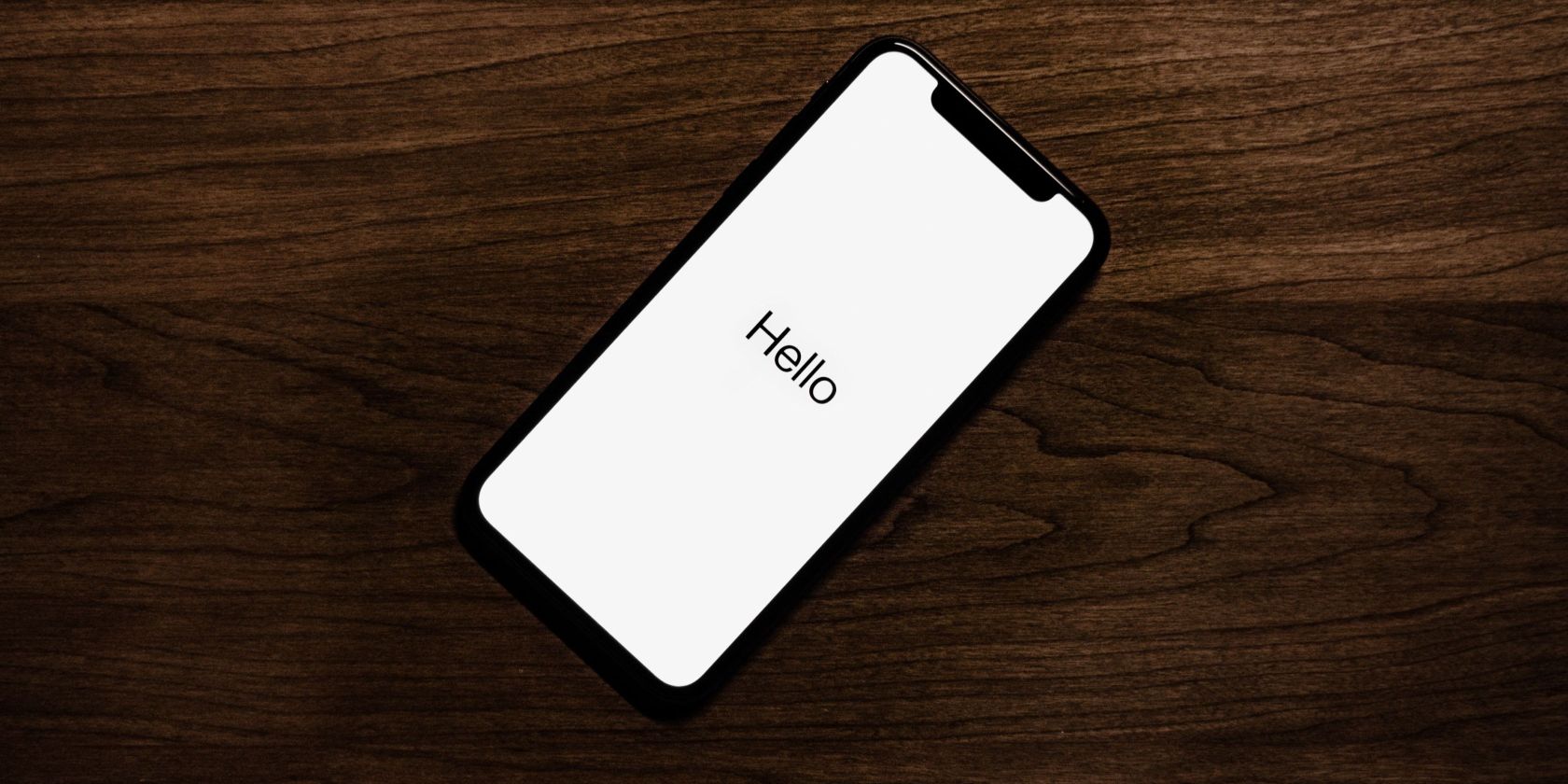
هنگامی که آیفون جدید خود را دریافت کردید، اولین کاری که باید انجام دهید این است که آن را شارژ کرده و روشن کنید. فقط دکمه Side یا Top را فشار داده و نگه دارید تا روشن شود. هنگامی که آیفون روشن می شود، یک صفحه خوش آمدگویی آیفون را می بینید که می گوید Hello، همراه با زبان های مختلف.
روی زبان ترجیحی خود و همچنین کشور خود ضربه بزنید و به مرحله بعد ادامه دهید.
اگر آیفون شما متعلق به قبل است و وقتی آن را روشن میکنید آن صفحه را نمیبینید، باید آیفون خود را ریست کنید تا تازه شروع به کار کند. انجام این کار به جای تغییر همه تنظیمات بسیار آسان تر خواهد بود.
2. اگر از قبل تلفن دارید، از Quick Start استفاده کنید
آیا از قبل گوشی آیفون یا اندروید دیگری دارید؟ می توانید از Quick Start برای انتقال فایل های خود به آیفون جدید خود استفاده کنید. این بدان معنی است که شما نیازی به وارد کردن تمام مخاطبین یا انتقال عکس های خود ندارید.
اگر آیفون دارید، کافی است آن را به دستگاه جدید خود نزدیک کنید و دستورات روی صفحه را دنبال کنید تا به طور خودکار منتقل شود.
اگر از یک دستگاه اندرویدی جابهجا میشوید، برنامهای وجود دارد که میتواند همه چیز را جابهجا کند. همچنین میتوانید آموزش نحوه جابهجایی از یک دستگاه اندرویدی را برای دنبال کردن دستورالعملهای آسان دنبال کنید.
3. دستگاه خود را به Wi-Fi یا شبکه تلفن همراه خود وصل کنید
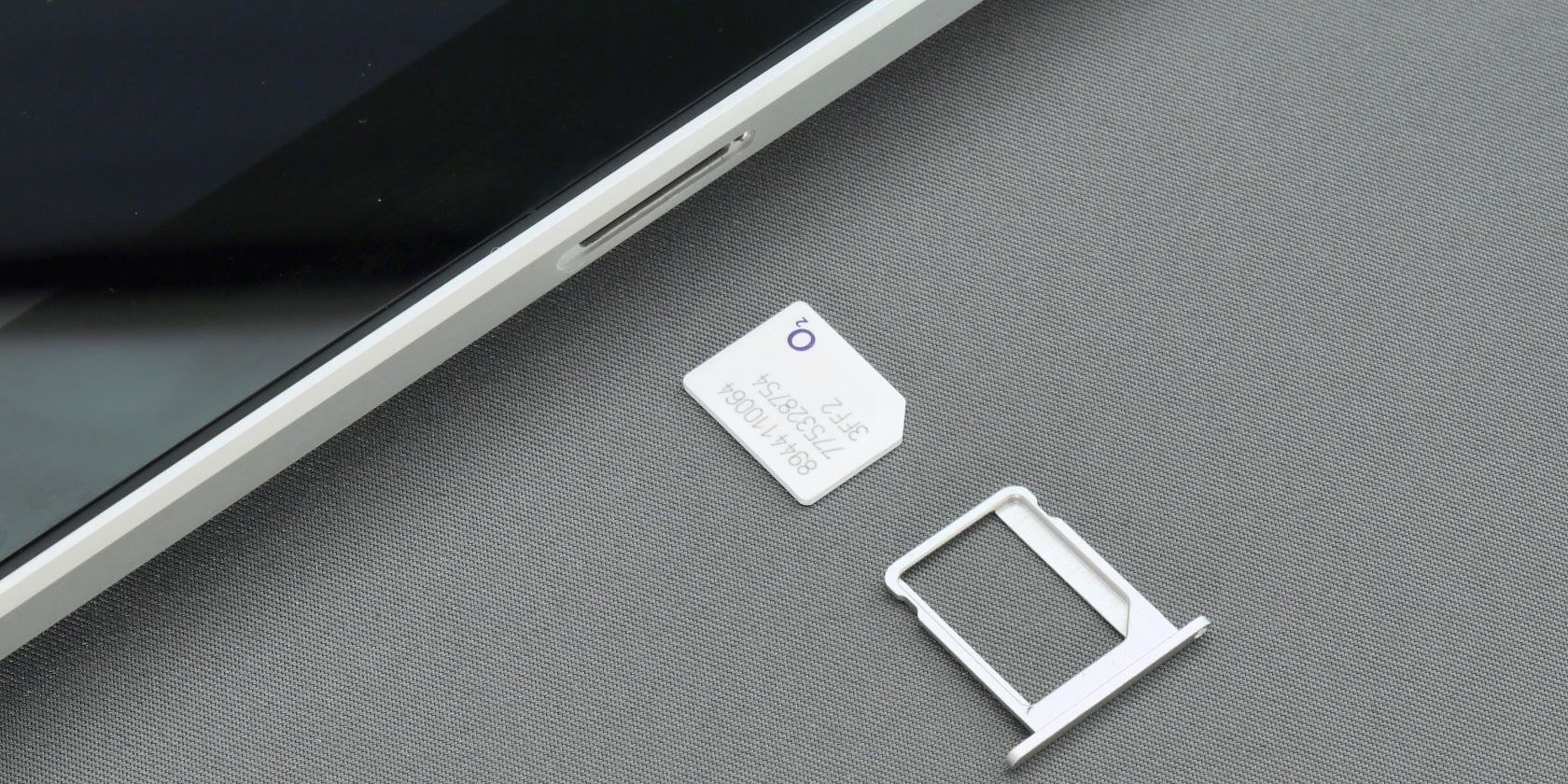
در مرحله بعد، می خواهید دستگاه خود را به اینترنت یا شبکه تلفن همراه متصل کنید. با این کار به اپ استور و سایر ویژگیهای آیفونتان مانند iMessage دسترسی خواهید داشت.
هنگامی که آیفون جدید خود را فعال می کنید، لیستی از شبکه هایی را مشاهده می کنید که باید به آنها متصل شوید. شبکه Wi-Fi خود را پیدا کنید و با وارد کردن رمز عبور خود متصل شوید. همیشه میتوانید بعداً به شبکه Wi-Fi دیگری نیز متصل شوید.
اگر هنوز سیم کارت خود را وارد نکرده اید، اکنون زمان آن است که این کار را انجام دهید. برخی از کاربران ممکن است نتوانند به شبکه تلفن همراه خود دسترسی داشته باشند تا زمانی که سیم کارتی وارد آن شود.
اگر هنوز Wi-Fi یا شبکه تلفن همراه ندارید، میتوانید آیفون جدید خود را به iTunes وصل کنید تا تنظیمات تمام شود.
4. Face ID یا Touch ID را تنظیم کنید و یک رمز عبور ایجاد کنید
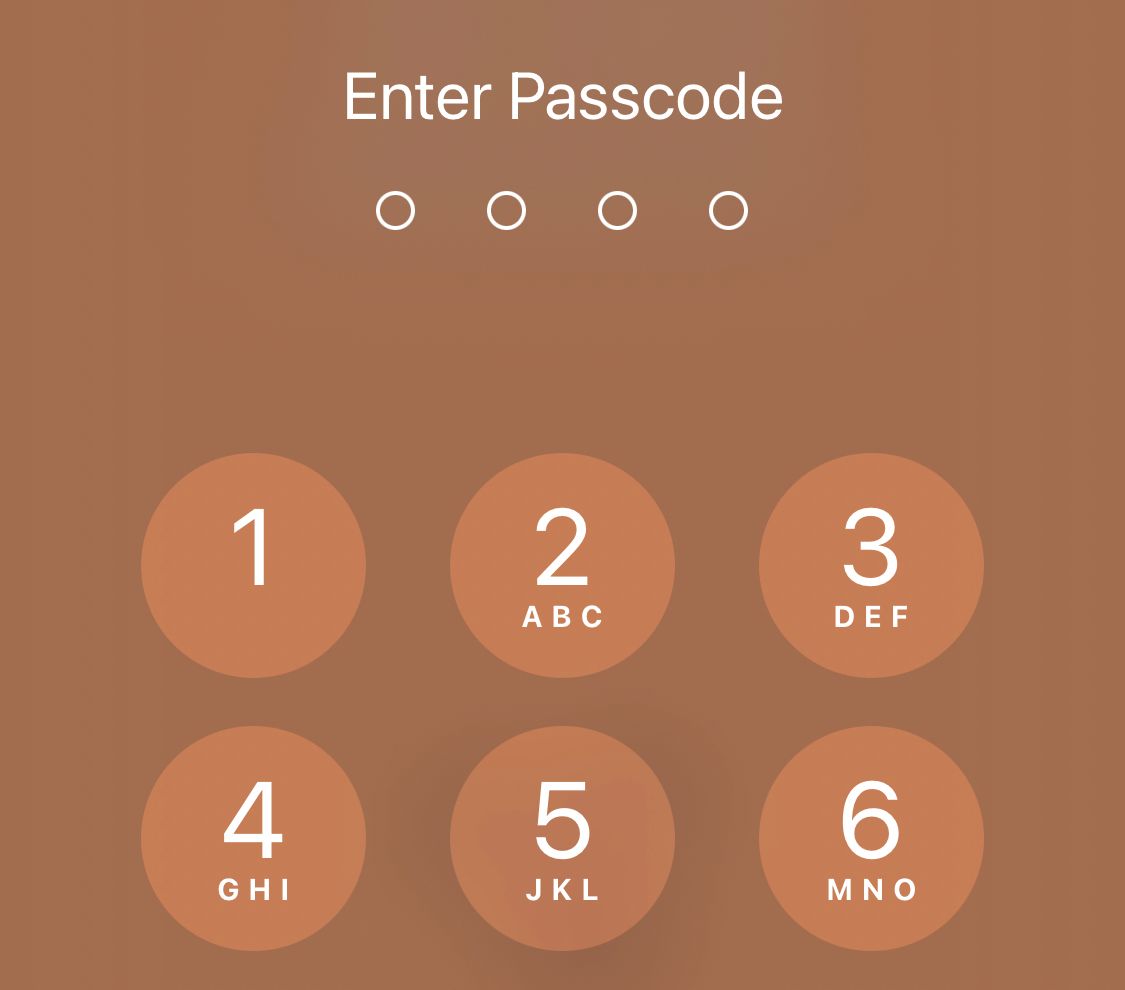
اکنون که یک آیفون جدید دارید، باید آن را ایمن کنید تا مطمئن شوید که مردم نمی توانند به اطلاعات ارزشمند شما دسترسی داشته باشند. با ویژگیهایی مانند Apple Pay، آیفون شما اطلاعات ارزشمندی را در خود جای میدهد که برای ایمن نگه داشتن آنها نیاز دارید.
اگر آیفون SE یا مدل آیفون قدیمیتری دارید، میتوانید Touch ID را تنظیم کنید که بر اساس اثر انگشت شما باز میشود. سایر مدل های آیفون بدون دکمه هوم به جای آن از Face ID استفاده می کنند که قفل آیفون شما را با چهره شما باز می کند. اینها را با ضربه زدن روی دکمه صفحه اصلی با انگشت خود یا عکس گرفتن از چهره خود تنظیم می کنید.
همچنین می توانید یک رمز عبور یا پین تنظیم کنید که قفل آیفون شما را باز کند. انجام این کار حتی اگر Face ID یا Touch ID داشته باشید، ضروری است، زیرا گاهی ممکن است چهره یا اثر انگشت شما شناسایی نشود. اگر از ماسک یا دستکش استفاده می کنید، این اتفاق می افتد.
5. برنامه ها و داده ها را از تلفن قدیمی خود انتقال دهید
در صفحه بعدی تنظیمات، می توانید برنامه ها و سایر داده ها را از تلفن قبلی خود بدون نیاز به دانلود مجدد آن برنامه ها انتقال دهید.
اگر برنامههایی را که داشتید دوست داشتید و نمیخواهید هر کدام را جداگانه جستجو کنید، مفید است. اگر میخواهید این کار را انجام دهید، گزینههایی برای انتقال برنامهها از آیفون یا گوشی اندرویدی دیگر وجود دارد. اگر قبلا یک آیفون داشتید، حتی می توانید آن را از یک نسخه پشتیبان قدیمی انتقال دهید.
اگر نمیخواهید این کار را انجام دهید، میتوانید رد شوید.
6. وارد شوید یا یک Apple ID ایجاد کنید
اکنون که راهاندازی به پایان میرسد، وقت آن است که به حساب اپل خود وارد شوید. اگر ندارید، می توانید یک حساب کاربری جدید ایجاد کنید. Apple ID شما چیزی است که برای دسترسی به فایل های خود در چندین دستگاه استفاده می کنید. همچنین نحوه بارگیری برنامه ها در اپ استور و نحوه استفاده از ویژگی هایی مانند Find My iPhone است.
7. Siri را برای کنترل صوتی تنظیم کنید
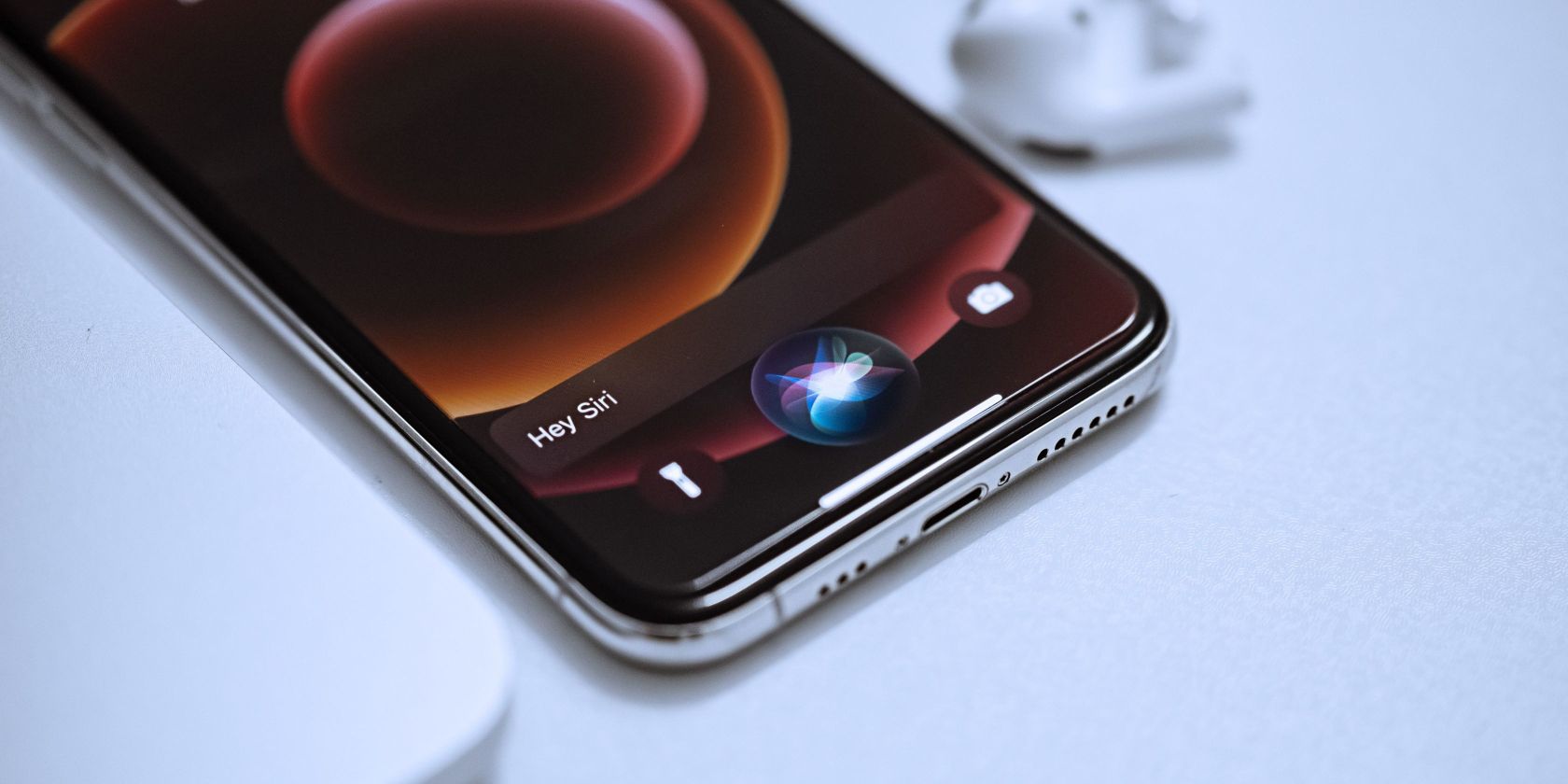
سیری نرم افزار کنترل صوتی است که بر روی تمامی دستگاه های اپل نصب شده است. سیری به صدای شما گوش می دهد و می تواند جستجوها را انجام دهد، با افراد تماس بگیرد و بر اساس دستورات شما آهنگ پخش کند. سیری می تواند صدای خاص شما را تشخیص دهد، بنابراین فقط به شما پاسخ می دهد. به این ترتیب، افراد غریبه نمی توانند با صدور دستورات صوتی به سیری از آیفون شما استفاده کنند.
اگر سیری را راهاندازی کنید، آیفون شما قبل از گوش دادن به شما منتظر میماند تا بگویید «Hey Siri» یا میتوانید دکمه Side یا Top را نگه دارید و سیری ظاهر میشود و از شما میپرسد که چه چیزی نیاز دارید. میتوانید این گزینهها را در حین تنظیم یا بعد از آن در تنظیمات انتخاب کنید.
8. Apple Pay را تنظیم کنید
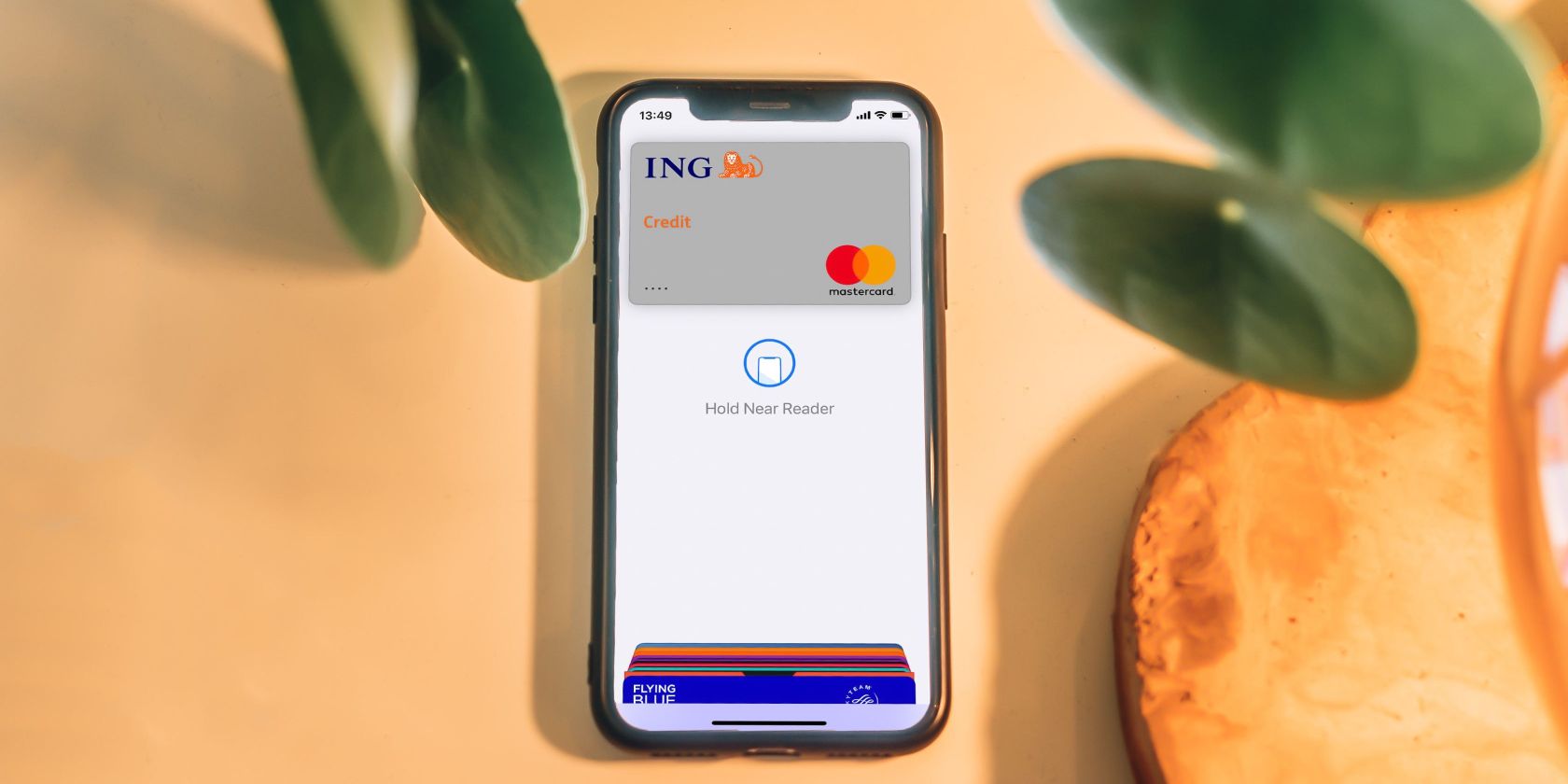
بعد از اینکه از منوی تنظیمات آیفون خود عبور کردید، اکنون در صفحه اصلی خواهید بود.
آخرین کاری که باید قبل از شروع کاوش آیفون جدید خود انجام دهید، تنظیم Apple Pay است. اگر برنامه تنظیمات را مشاهده کنید، به احتمال زیاد یک اعلان قرمز در آنجا خواهید دید. این از شما می خواهد که Apple Pay را برای تکمیل تنظیمات دستگاه خود تنظیم کنید. برای تنظیم Apple Pay، فقط باید یک کارت اعتباری اضافه کنید.
Apple Pay بسیار مفید است و میتوانید از آن در فروشگاههای خردهفروشی، ماشینهای فروش خودکار و رستورانها استفاده کنید.
شروع به کاوش و لذت بردن از آیفون جدید خود کنید
اکنون که تنظیمات اولیه آیفون خود را کامل کرده اید، می توانید کاوش دستگاه جدید خود را آغاز کنید. اگر قبلاً آیفون نداشته اید، ممکن است کمی طول بکشد تا به آن عادت کنید. با این حال، استفاده از آیفون ها ساده است و یادگیری آن زمان زیادی نمی برد.
متوجه خواهید شد که آیفونها دستگاههای سرگرمکننده پر از ویژگیهایی هستند که زندگی شما را آسانتر میکنند. با گذشت زمان، آیفون جدید خود را مانند یک حرفه ای هدایت خواهید کرد و از تمام آن ویژگی های عالی استفاده خواهید کرد.